真っ先に新機能を体験するために、最新のiOS 15へアップデートする方は少なくありません。
ただしインターネット環境や、アップデートの失敗、誤操作などによって、不具合が発生する心配もあります。
リンゴループや、黒画面、リカバリモードが解除できない、進行状況バー画面のまま動かないなど…。
この記事ではAnyFixという修復ツールを使って、iOSのシステムの不具合を修復する方法をご紹介します。


目次
1. 概要:AnyFixとは
AnyFixは、AnyTranと同じ開発社であるiMobieによって開発されました。
iOS、iPadOS、tvOSなどの様々なシステム不具合を修復できるソフトです。
2. 初期の導入手順
① 公式サイトからダウンロードします。(パソコン用ソフトなので、パソコンでダウンロードしてください。)
公式サイト:[公式]AnyFix – iOSシステム修復& iTunes修復
② AnyFixをインストールします。
- Windows版の場合:ダウンロードしたexeファイルをクリックし、パソコンにインストールします。
- Mac版の場合:ダウンロードしたdmgファイルをダブルクリックして、AnyFixアイコンをApplicationsフォルダにドラッグします。
③ インストール完了後、AnyFixを立ち上げます。
3. iPhoneのシステム不具合を修復する方法
3.1
① パソコンでAnyFixを立ち上げ、iPhoneをパソコンに接続してください。
「システム修復」をクリックしてから、システム修復の画面が下記のように表示されます。
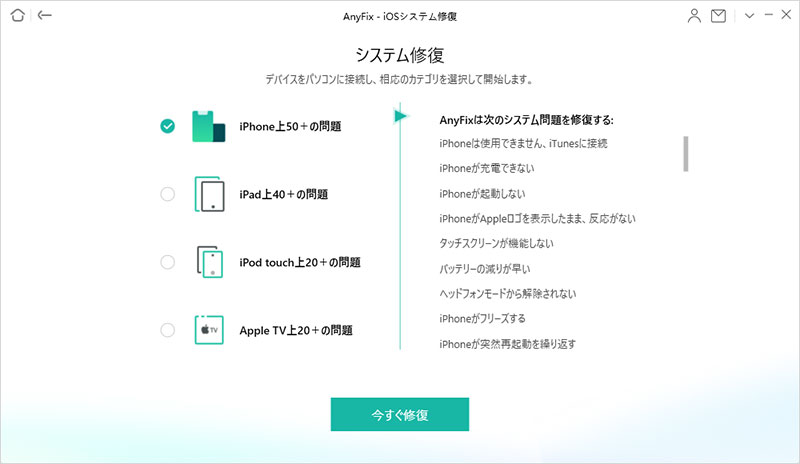
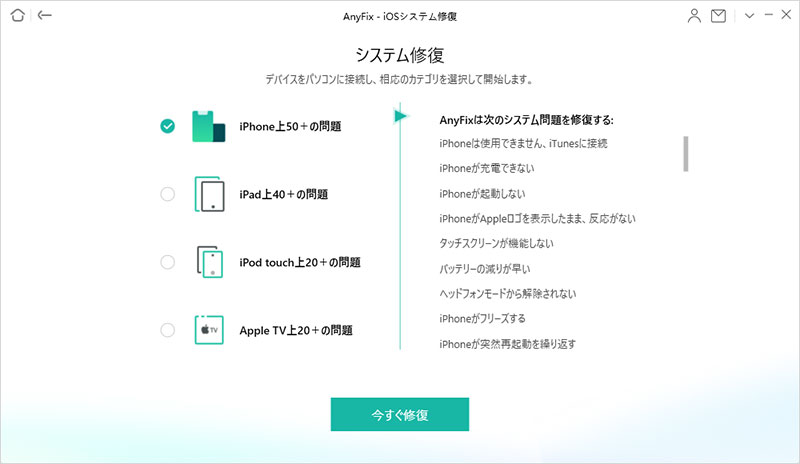
② 対応デバイスの機種を選択して、「今すぐ修復」をクリックしてください。
その後、修復モードの選択画面が表示されます。
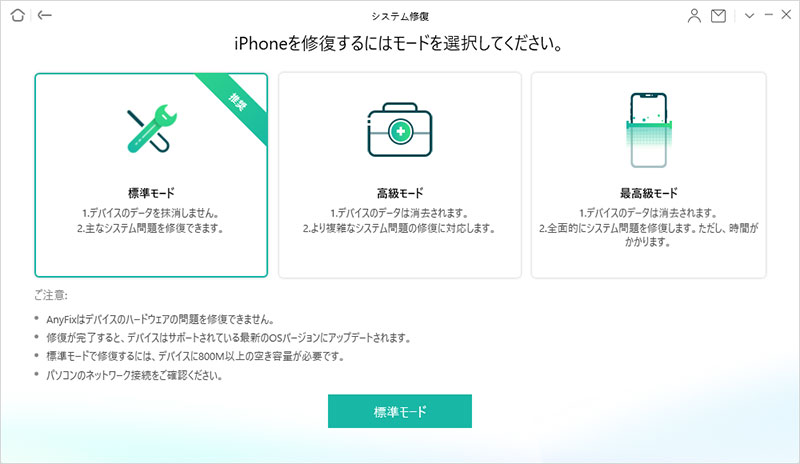
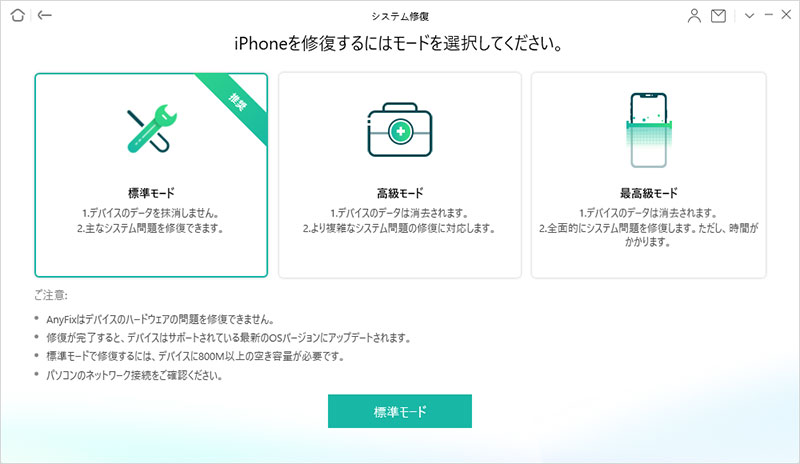
※ 標準モード、高級モード、最高級モードの3つのモードがあります。標準モードで一般的な不具合を修復でき、デバイス上のデータを消去しません。高級モードと最高級モードで最も複雑なシステム不具合を修復でき、デバイスデータの消去もできます。
③ モードを選択してから、修復用のファームウェアダウンロード画面が表示されます。
※ デバイスが検出されない場合、画面にデバイスをDFUまたはリカバリモードにするというメッセージが表示されるので、指示に従って操作してください。
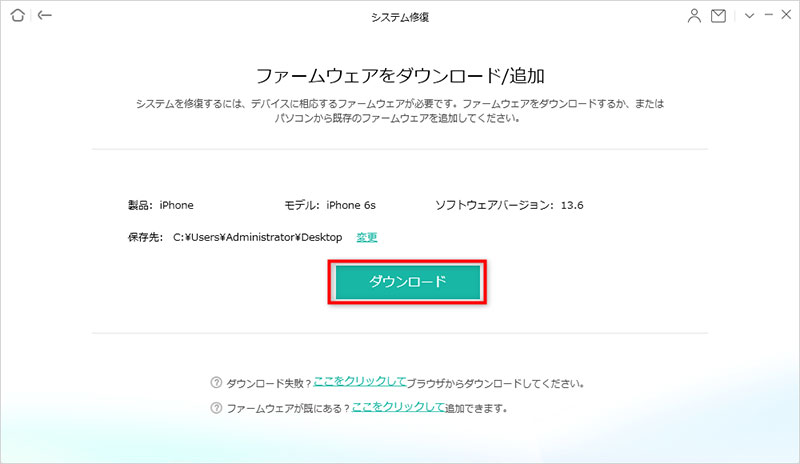
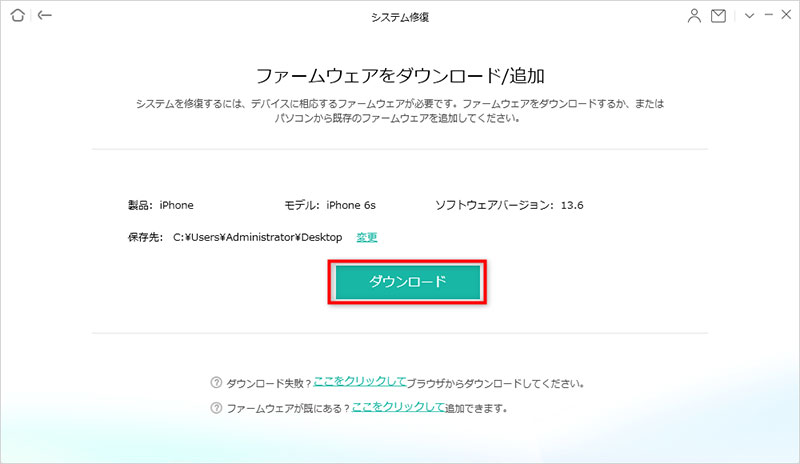
④ ファームウェアのダウンロードが完了したら、以下のような画面が表示されます。
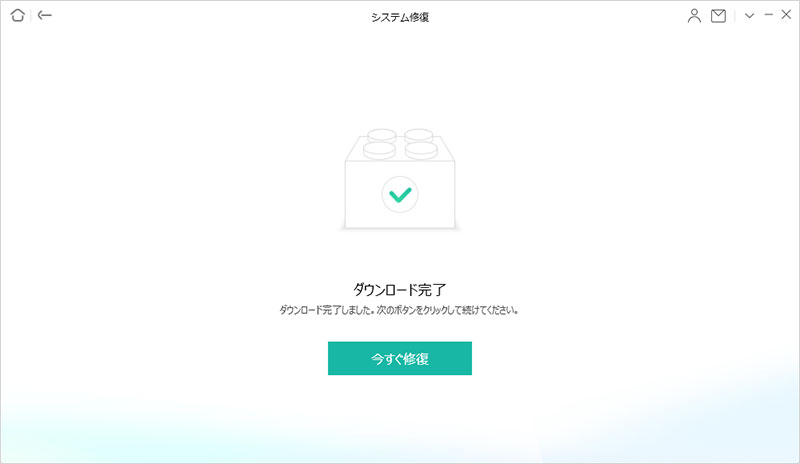
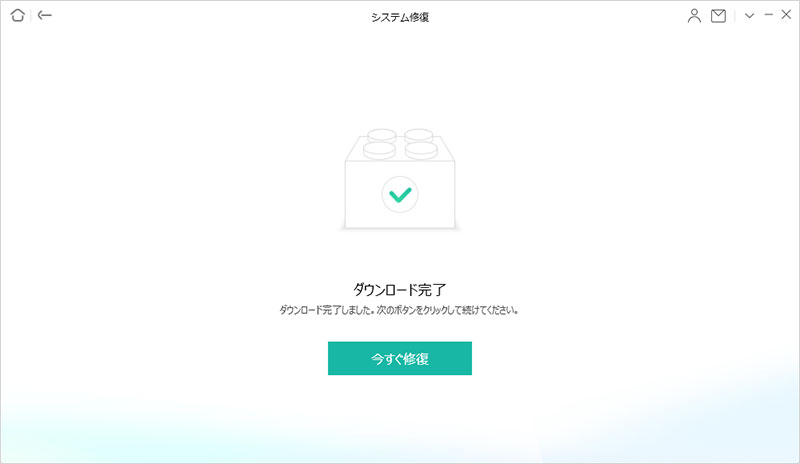
⑤ 「今すぐ修復」をクリックして、修復が始まります。修復するには、少し時間がかかりますため、修復完了までお待ちください。
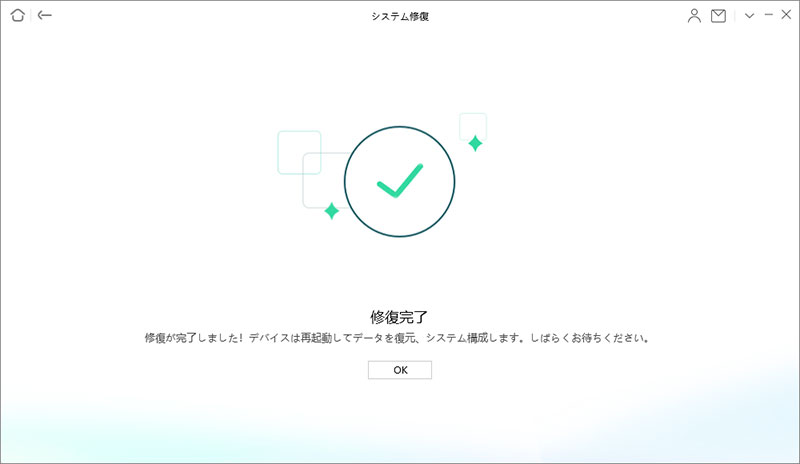
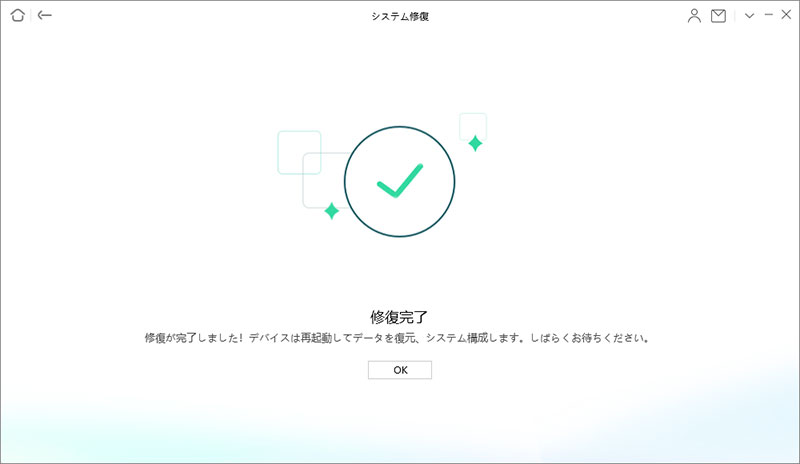
3.2
不具合を解消するため、iOSシステム不具合を修復するほか、iOSをダウングレードすることで不具合を解消することができます。
AnyFixはダウングレード機能も搭載されています。ソフトのホーム画面から「iOSのアップデート・ダウングレード」に入り、「1-クリックでiOS/iPadOSをダウングレード」を選択して、カンタンな操作でソフトウェアのバージョンをiOS 15からiOS 14へダウングレードできます。
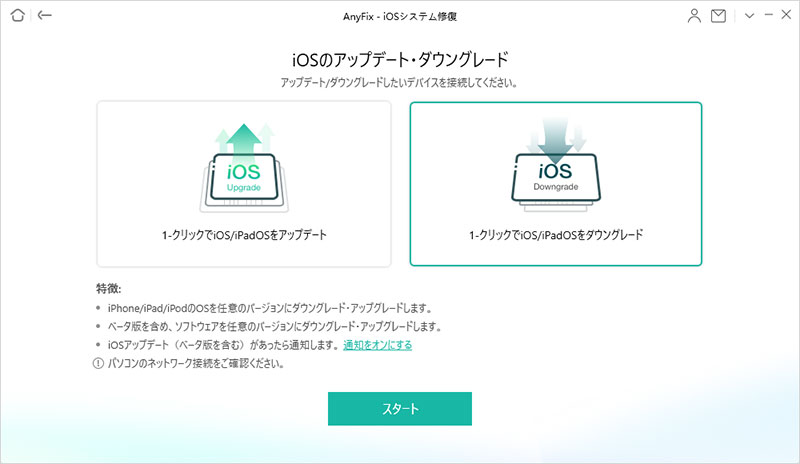
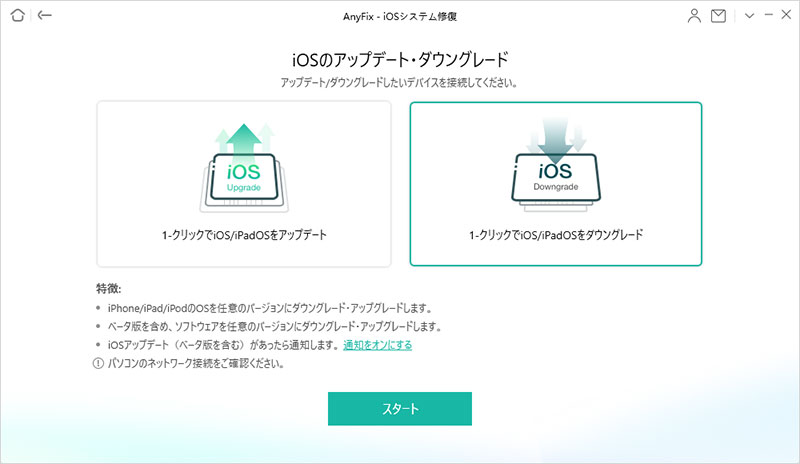
4.まとめ
以上、AnyFixでiOSシステム不具合を修復する方法を紹介しました。
デザインも分かりやすいので、誰でも操作できます。
システム不具合が発生した時、ご自宅でもAnyFixで修復できます。
困ったときは、試してみてはいかがでしょう?
ダウンロード:[公式]AnyFix – iOSシステム修復& iTunes修復
参照記事
- iPhone・iPadがリカバリーモードにして復元ができない場合の対処法
- iPhoneが再起動を繰り返す!その原因と対策とは?
- iOSアップデートが終わらない/進まない時の対処法
- iPhone 「support. apple .com / iphone/restore」エラー原因と対策
記事提供:iMobie Inc.

